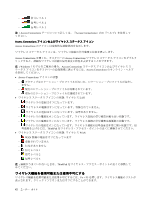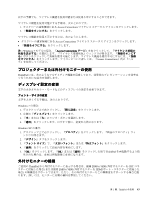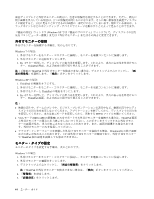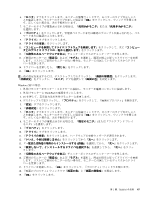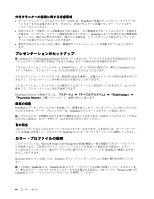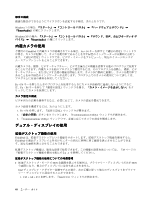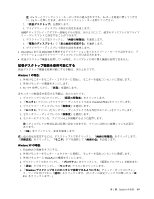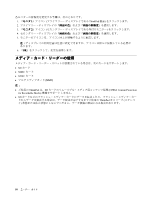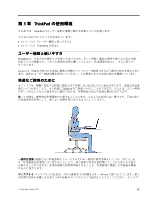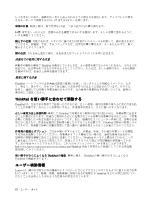Lenovo ThinkPad X121e (Japanese) User Guide - Page 63
オーディオ機能の使用
 |
View all Lenovo ThinkPad X121e manuals
Add to My Manuals
Save this manual to your list of manuals |
Page 63 highlights
ThinkPad 3.5 mm ThinkPad Intel 16 24 PCM WAV 44.1KHz ~ 192 KHz による WAV Microsoft Windows Wavetable MIDI ファイ Windows Media Player MP3 MP3 3.5 mm、4 • Windows 7 • Windows XP Windows XP Windows 第 2 章 . ThinkPad 47

オーディオ機能の使用
ThinkPad には、次の機能が装備されています。
•
直径 3.5 mm のコンボ・オーディオ・ジャック
•
組み込みステレオ・スピーカー
•
内蔵アナログ・マイクロホン
ThinkPad は、また各種のマルチメディア・オーディオ機能を使用できるオーディオ・チップを装備し
ています。
•
Intel
®
ハイデフィニション・オーディオに準拠。
•
16 ビットまたは 24 ビットのフォーマットによる、PCM ファイルと WAV ファイルの録音と再生。
•
サンプル・レート 44.1KHz ~ 192 KHz による WAV ファイルの再生。
•
Microsoft Windows オペレーティング・システムでの Wavetable シンセサイザーを使用した MIDI ファイ
ルの再生。
•
Windows Media Player またはその他のソフトウェア MP3 プレイヤーを使用した MP3 ファイルの再生。
•
コンボ・オーディオ・ジャックに接続したヘッドセットなど、さまざまな音源からの録音。
注:コンボ・オーディオ・ジャックは従来のマイクロホンをサポートしません。従来のヘッドホンを接続
している場合は、ヘッドホン機能がサポートされています。3.5 mm、4 極プラグのヘッドセットを接続し
ている場合は、ヘッドホン機能とマイクロホン機能がサポートされています。
ボリュームの
設
定
各デバイスには、お客様が設定できるボリューム調節機能があります。
•
Windows 7 の場合:
–
『スタート』
➙
『コントロール パネル』
➙
『ハードウェアとサウンド』
➙
『サウンド』をクリッ
クして、『サウンド』ウィンドウを開きます。
–
『再生』タブまたは『録音』タブをクリックして、次にカスタマイズしたいデバイスをクリック
します。
–
『プロパティ』ボタンをクリックします。
–
『レベル』タブをクリックして、スライダーを動かしてボリュームを変更します。
•
Windows XP の場合:
–
『スタート』
➙
『コントロール パネル』
➙
『サウンド、音声、およびオーディオ デバイス』
➙
『サウンドとオーディオ デバイス』の順にクリックします。『サウンドとオーディオ デバ
イスのプロパティ』を開きます。
–
『オーディオ』タブをクリックし、『音の再生』または『録音』の『音量』ボタンをクリック
します。
注:
•
画面右下にあるタスクバーの通知領域の音量アイコンを使用してボリュームを調整することもでき
ます。ボリューム・コントロール・ウィンドウを開くには、音量アイコンをクリックします。音量
を調整するには、スライダーを上か下に動かします。消音するには、『ミュート スピーカー』
(Windows XP では『ミュート』) を選択します。
•
ウィンドウやフィールドの名前は、ご使用のオペレーティング・システムによって多少異なります。
•
ボリューム・コントロールについて詳しくは、ご使用の Windows のオンライン・ヘルプを参照
してください。
第
2
章
. ThinkPad
の活用
47